Commander
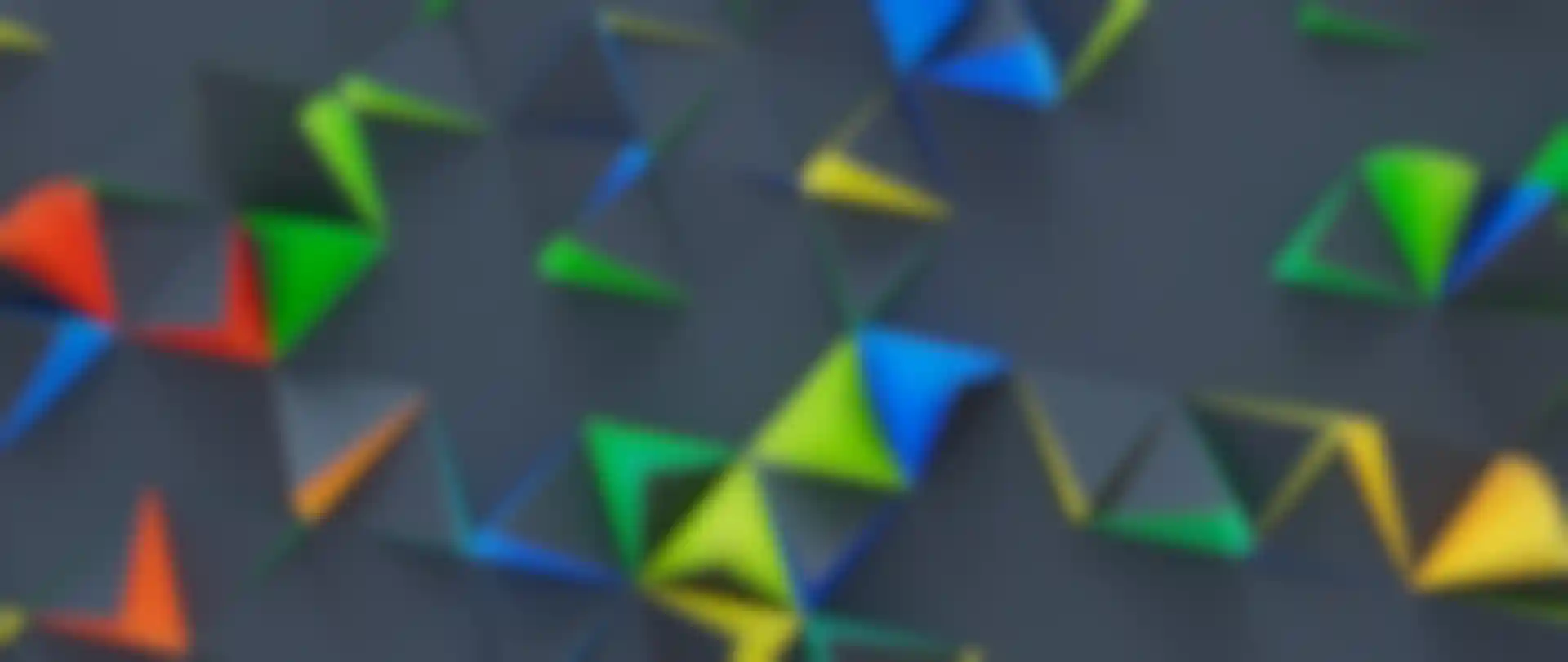
Con Commander de Cinema 4D, la creatividad está a solo unas pocas teclas de distancia.
Commander ofrece acceso rápido y fácil a herramientas y comandos, y con 2023.2 ahora facilita el descubrimiento y la aplicación de Maxon Capsules, así como sus propios activos y ajustes preestablecidos. Agregue fácilmente materiales Redshift y aproveche el poder de las cápsulas basadas en nodos de Maxon, como las herramientas Background Primitive y Spline. El filtrado de categorías, los favoritos, las etiquetas y la clasificación contextual ayudan a encontrar cosas rápidamente, y el acceso a las opciones de rueda dentada directamente en Commander facilita la aplicación con la configuración correcta.
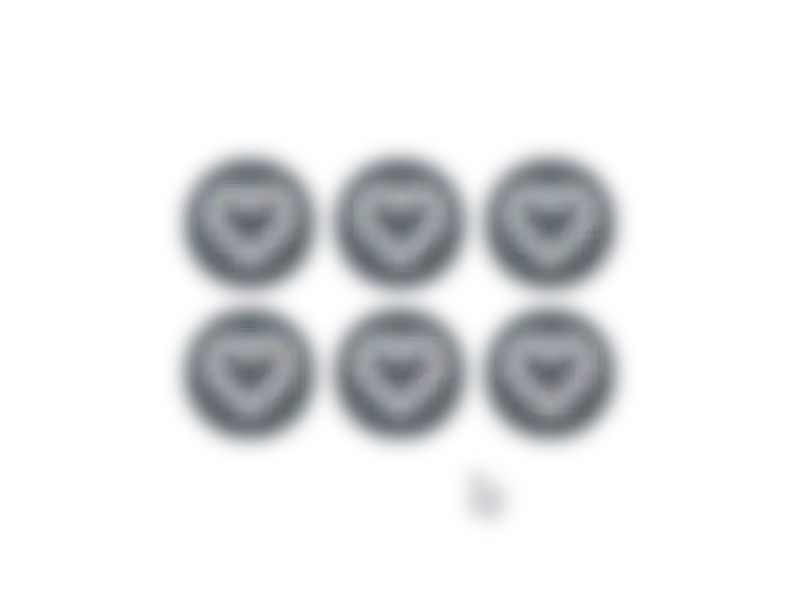
Favoritos
Su comando o cápsula favorita flotará hacia la parte superior de los resultados de búsqueda. Por lo tanto, las herramientas que utiliza están siempre a mano.

Cápsulas
Además de los comandos y las herramientas, Commander ahora proporciona un fácil acceso a Maxon Capsules, además de sus propios activos y ajustes preestablecidos desde el Explorador de activos de Cinema 4D.
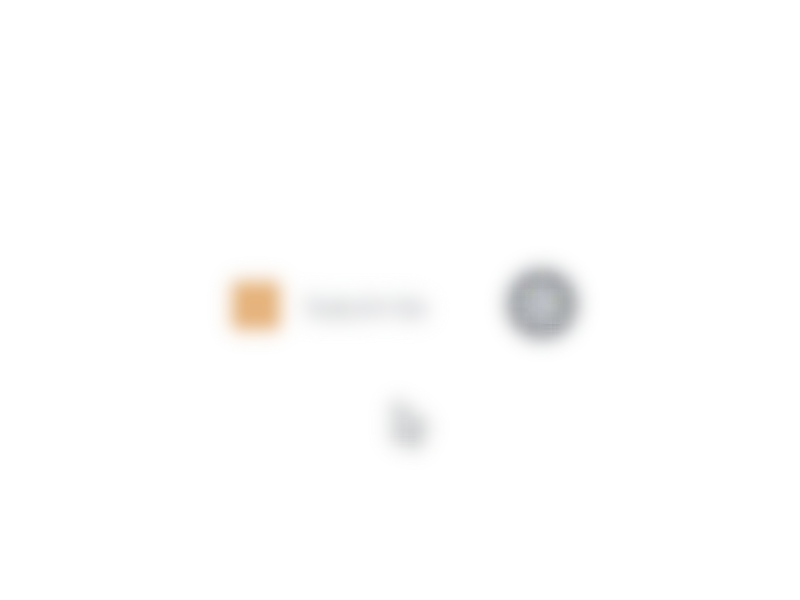
Rueda Dentada
Muchos de los comandos de Cinema 4D se pueden ejecutar con opciones haciendo clic en una rueda dentada en los menús. Ahora esa rueda dentada está disponible en los resultados de Commander, por lo que puede marcar la subdivisión perfecta o simetrizar las opciones la primera vez.
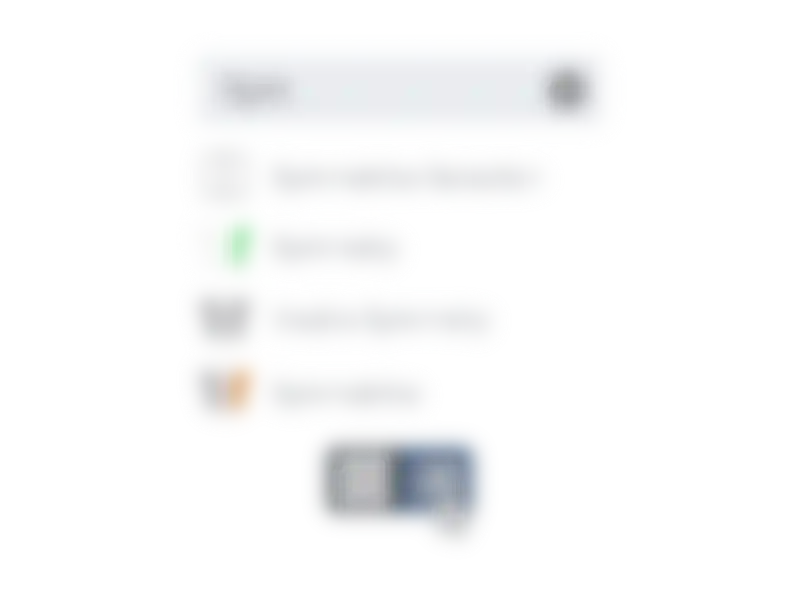
Ver preferencias / Pantalla Receptiva
Commander ahora muestra más contexto con una miniatura más grande e información de categoría, pero si desea una vista más condensada, simplemente arrastre el control deslizante. Sus preferencias se guardarán para que Commander siempre se vea como a usted le gusta.
Búsqueda y Filtro, Contextual
De forma predeterminada, los resultados de Commander incluyen modelos, materiales, ajustes preestablecidos y cápsulas basadas en nodos, pero puede filtrar Commander para mostrar solo lo que desea. Commander da como resultado un filtrado basado en el contexto, por lo que si lo invoca sobre el Administrador de materiales, verá los materiales primero, los nodos en el Editor de nodos y los comandos y herramientas en la ventana gráfica.
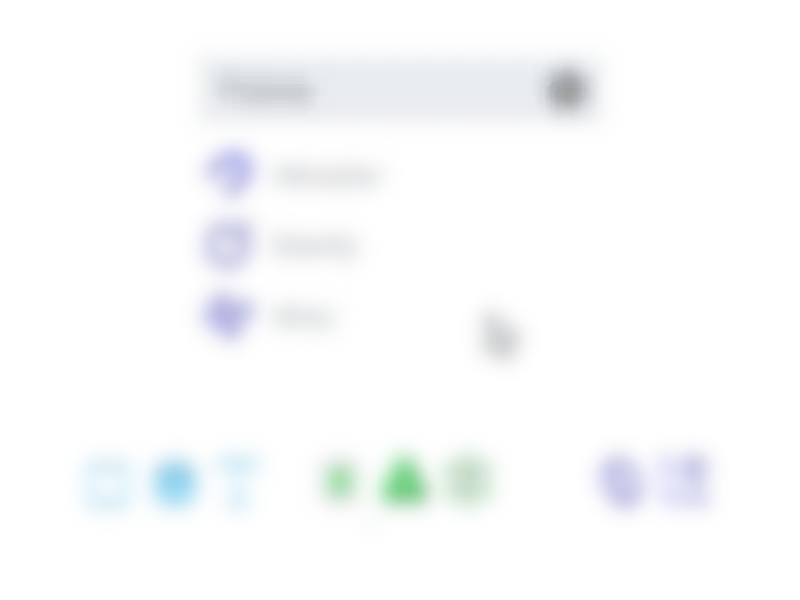
Añadir a Entorno
Se pueden agregar fácilmente comandos, etiquetas e incluso cápsulas a su diseño simplemente arrastrándolos desde Commander. Presione Mayús y arrastre varios elementos para crear una paleta contraida.